Pazu YouTube Music Converter là gì?
Pazu YouTube Music Converter là một phần mềm hữu ích giúp bạn tải và chuyển đổi nội dung âm nhạc từ YouTube Music sang nhiều định dạng khác nhau, bao gồm MP3, M4A, AAC, FLAC, WAV và AIFF. Bạn có thể tùy chỉnh các thiết lập khác như chất lượng âm thanh, thư mục xuất và tên tệp theo sở thích của mình.
Phần mềm này rất tiện dụng khi bạn không muốn chi tiền thường xuyên cho YouTube hoặc YouTube Music Premium. Nó sẽ giúp bạn tải nhạc và nghe chúng mà không cần có tài khoản YouTube Premium hoặc kết nối internet.
Hệ điều hành được hỗ trợ:
- Windows 7 trở lên.
- Mac OS X 10.11 trở lên.
Giá: $ 59.95 / năm.
Cách sử dụng Pazu YouTube Music Converter:
Nghe nhạc trên YouTube Music thoải mái như Spotify, bạn chỉ cần dùng tài khoản YouTube bình thường là có thể truy cập. Nhưng nếu muốn tải xuống nhạc YouTube Music chất lượng cao từ video thì bạn hãy nhanh tay nhận cơ hội trải nghiệm Pazu YouTube Music Converter trong 1 năm miễn phí.
Bước 1: Bạn vào trang đăng ký nhận khuyến mãi tại đây.
 Bạn nhập địa chỉ email cá nhân vào hộp trống > tích chọn I’m not a robot > bấm Get License.
Bạn nhập địa chỉ email cá nhân vào hộp trống > tích chọn I’m not a robot > bấm Get License.
Lưu ý: Thời hạn đăng ký sẽ kết thúc vào 24/12/2023.
Bước 2: Bạn sẽ nhận email từ Pazu YouTube Music Converter.
 Bên trong có khóa bản quyền (License Key) và link tải xuống phần mềm cho Windows lẫn MacOS.
Bên trong có khóa bản quyền (License Key) và link tải xuống phần mềm cho Windows lẫn MacOS.
Bước 3: Bạn cài đặt Pazu YouTube Music Converter bình thường vào máy tính.
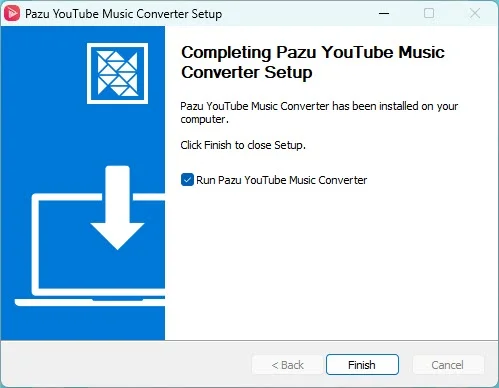 Nếu chưa có Pazu YouTube Music Converter thì tải file cài đặt từ liên kết trực tiếp bên dưới.
Nếu chưa có Pazu YouTube Music Converter thì tải file cài đặt từ liên kết trực tiếp bên dưới.
Bước 4: Mở Pazu YouTube Music Converter, bạn bấm biểu tượng chiếc chìa khóa > nhập khóa bản quyền của mình > bấm Register.
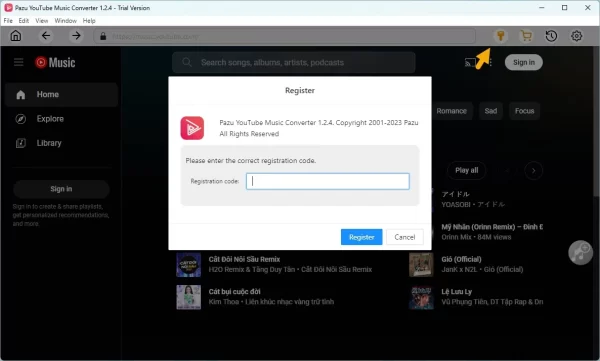 Bước 5: Trên giao diện phần mềm, bạn bấm Sign in để đăng nhập vào YouTube Music bằng tài khoản YouTube hay Google.
Bước 5: Trên giao diện phần mềm, bạn bấm Sign in để đăng nhập vào YouTube Music bằng tài khoản YouTube hay Google.
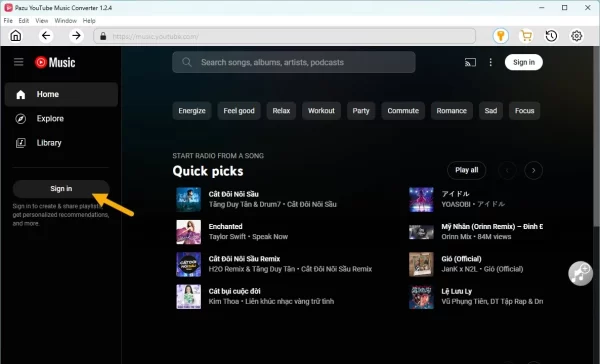 Đây là yêu cầu bắt buộc vì không làm sẽ không thể tải được nhạc, bạn có thể sử dụng tài khoản bình thường và không nhất thiết phải có YouTube Premium.
Đây là yêu cầu bắt buộc vì không làm sẽ không thể tải được nhạc, bạn có thể sử dụng tài khoản bình thường và không nhất thiết phải có YouTube Premium.
Bước 6: Bạn tìm và cho phát danh sách phát hay bài hát muốn tải > bấm biểu tượng Open a list ở cạnh phải.
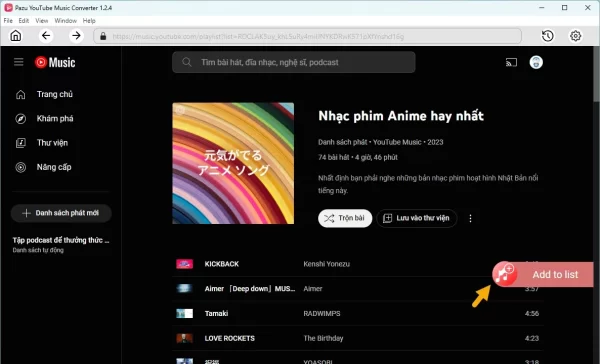 Bạn sẽ nhìn thấy tất cả bài hát trong danh sách mà phần mềm liệt kê, bạn có thể giữ nguyên là chọn tải xuống tất cả hay tùy chọn > bấm Convert.
Bạn sẽ nhìn thấy tất cả bài hát trong danh sách mà phần mềm liệt kê, bạn có thể giữ nguyên là chọn tải xuống tất cả hay tùy chọn > bấm Convert.
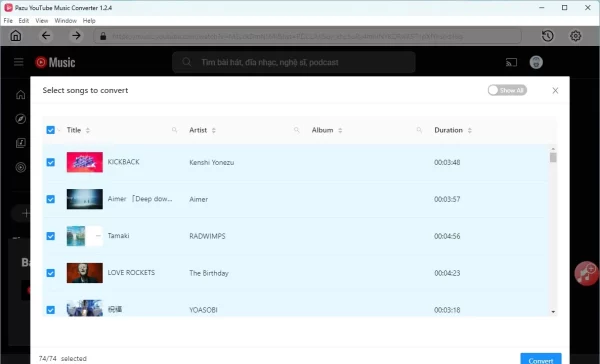 Chúng sẽ được tải xuống theo định dạng mặc định là M4A. Trong quá trình thực hiện, bạn tránh đóng cửa sổ chuyển đổi.
Chúng sẽ được tải xuống theo định dạng mặc định là M4A. Trong quá trình thực hiện, bạn tránh đóng cửa sổ chuyển đổi.
 Bạn có thể quản lý các bài hát tải xuống bằng cách biểu tượng đồng hồ phía trên góc phải.
Bạn có thể quản lý các bài hát tải xuống bằng cách biểu tượng đồng hồ phía trên góc phải.
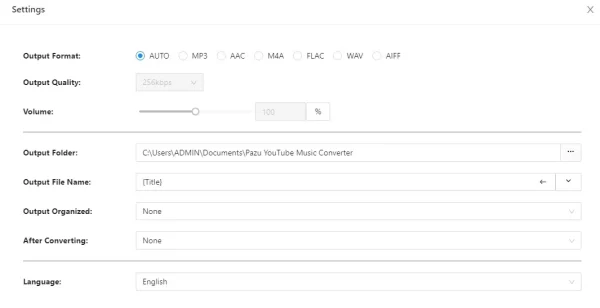 Bạn bấm biểu tượng bánh răng cưa để thiết lập định dạng đầu ra, chất lượng, mức âm lượng, vị trí lưu, hành động sau khi tải xong,…
Bạn bấm biểu tượng bánh răng cưa để thiết lập định dạng đầu ra, chất lượng, mức âm lượng, vị trí lưu, hành động sau khi tải xong,…


